win10系统账户登录名称怎么修改
win10系统账户登录名称怎么修改,下面小编介绍一下。
具体如下:
1. 右击屏幕左下角的【开始】图标,弹出窗口选择“计算机管理”选项。打开如图页面,依次点击左侧的“计算机管理 - 系统工具 - 本地用户和组 - 用户”,然后右击要修改的账户,弹出窗口选择“重命名”,可以更改名称
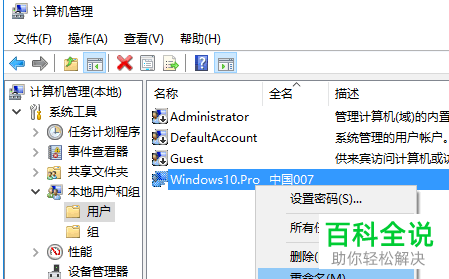
2. 在Win10家庭版中,我们需要打开“控制面板”修改用户名
当修改当前本地帐户的名称时,定位“控制面板\用户帐户\用户帐户”界面,点击“更改帐户名称”链接打开修改名称
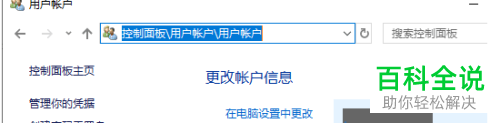
3.当更改其他本地帐户名称时,定位“控制面板\用户帐户\用户帐户”界面,点击“管理其他帐户”打开如图页面,选择要更改的账户后,点击“更改账户名称”即可
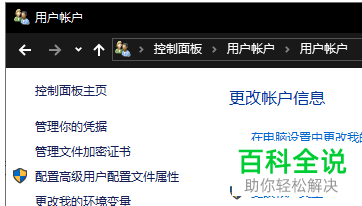
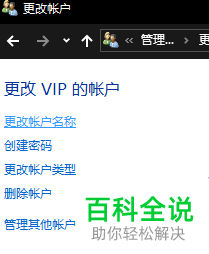
4. 在“计算机管理”的帐户列表页面,有的帐户显示了“全名”,就是显示名称。右击选择“属性”,打开如图窗口,可以修改

5. 打开设置页面,依次打开“Windows设置 - 帐户 - 帐户信息”页面,点击“管理我的Microsoft帐户”登录后,点击自己的用户名,弹出窗口选择“编辑个人资料”
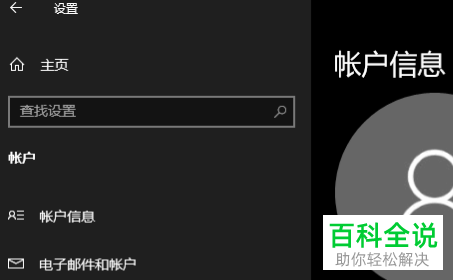
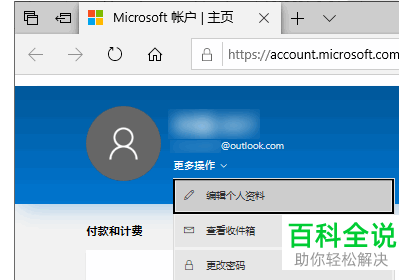
6. 最后就可以编辑自己的用户名了,点击“编辑名字”即可
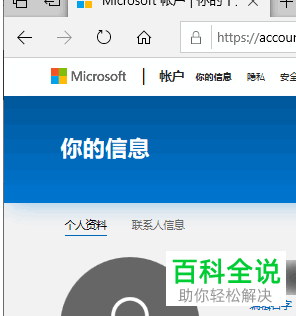
以上就是win10系统账户登录名称怎么修改的办法。
赞 (0)

